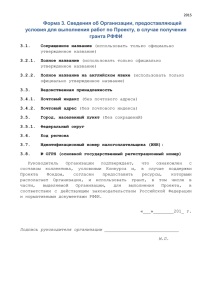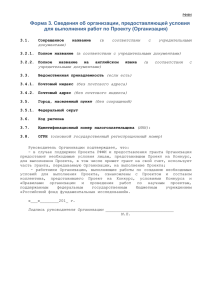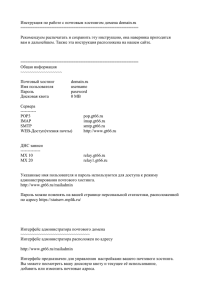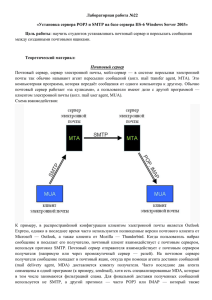Как настроить стандартный почтовый клиент Mail на ОС Mac OS X
реклама
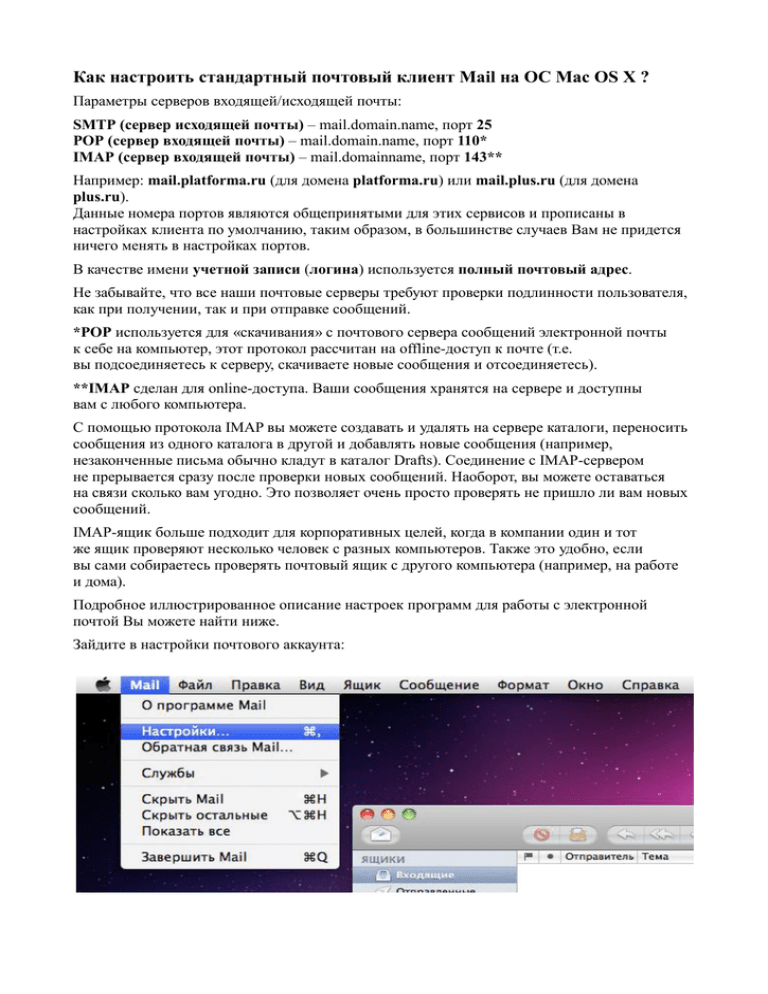
Как настроить стандартный почтовый клиент Mail на ОС Mac OS X ? Параметры серверов входящей/исходящей почты: SMTP (сервер исходящей почты) – mail.domain.name, порт 25 POP (сервер входящей почты) – mail.domain.name, порт 110* IMAP (сервер входящей почты) – mail.domainname, порт 143** Например: mail.platforma.ru (для домена platforma.ru) или mail.plus.ru (для домена plus.ru). Данные номера портов являются общепринятыми для этих сервисов и прописаны в настройках клиента по умолчанию, таким образом, в большинстве случаев Вам не придется ничего менять в настройках портов. В качестве имени учетной записи (логина) используется полный почтовый адрес. Не забывайте, что все наши почтовые серверы требуют проверки подлинности пользователя, как при получении, так и при отправке сообщений. *POP используется для «скачивания» с почтового сервера сообщений электронной почты к себе на компьютер, этот протокол рассчитан на offline-доступ к почте (т.е. вы подсоединяетесь к серверу, скачиваете новые сообщения и отсоединяетесь). **IMAP сделан для online-доступа. Ваши сообщения хранятся на сервере и доступны вам с любого компьютера. С помощью протокола IMAP вы можете создавать и удалять на сервере каталоги, переносить сообщения из одного каталога в другой и добавлять новые сообщения (например, незаконченные письма обычно кладут в каталог Drafts). Соединение с IMAP-сервером не прерывается сразу после проверки новых сообщений. Наоборот, вы можете оставаться на связи сколько вам угодно. Это позволяет очень просто проверять не пришло ли вам новых сообщений. IMAP-ящик больше подходит для корпоративных целей, когда в компании один и тот же ящик проверяют несколько человек с разных компьютеров. Также это удобно, если вы сами собираетесь проверять почтовый ящик с другого компьютера (например, на работе и дома). Подробное иллюстрированное описание настроек программ для работы с электронной почтой Вы можете найти ниже. Зайдите в настройки почтового аккаунта: Перейти в раздел "Учетные записи": Кликните на значок ”+” для добавления нового почтового аккаунта на вашем компьютере Заполните открывшееся окно как показано на скриншоте ниже. В поле e-mail адрес нужно указать полное название вашего почтового ящика. Если после нажатии кнопки «Continue» (Продолжить) почтовый клиент не сможет автоматически настроить параметры почтового сервера и завершить настройку вашего почтового ящика, то вы увидите следующее диалоговое окно. Заполните поля, следуя примеру на скриншоте. Account Type: POP или IMAP mail.domain.name — имя вашего домена, например example.com. User Name – полное название почтового ящика. Password – пароль к нему. В следующем диалоговом окне, в пункте «Authentication» (Аутентификация) тип аутентификации выберите «Password» (Пароль), «SSL» не нужен. Должно получиться как на картинке. Далее, в новом окне, заполните поля и проставьте галочки так как показано на картинке, используя данные которые указаны в начале инструкции. mail.domain.ru – mail.ваш.домен, User name – Ваш почтовый ящик, Password – пароль к почтовому ящику. Результат будет примерно таким: Ваш почтовый клиент готов к работе!